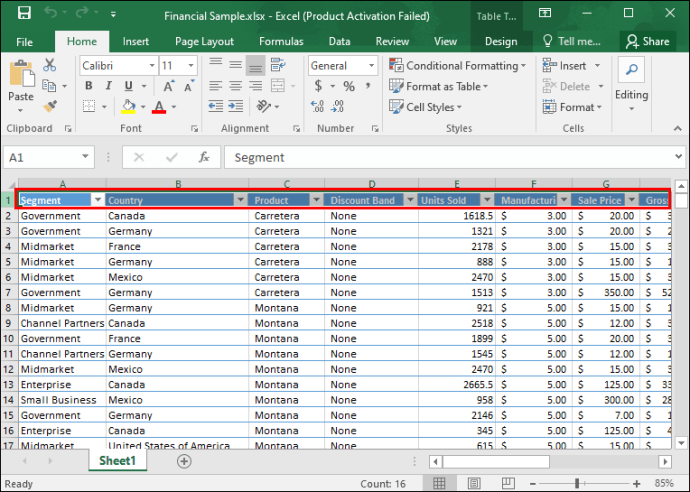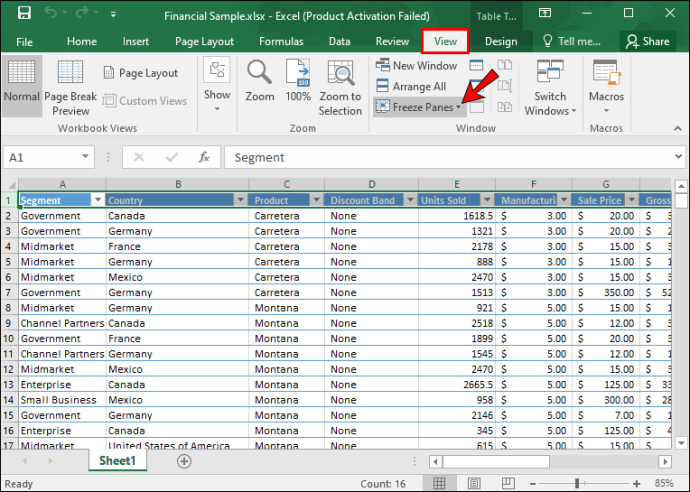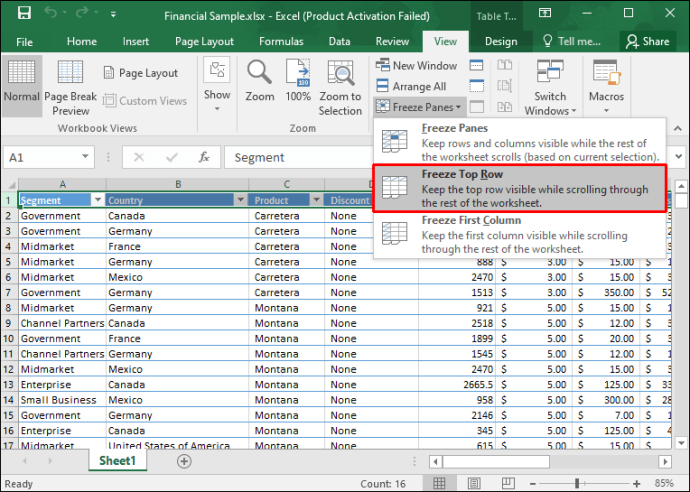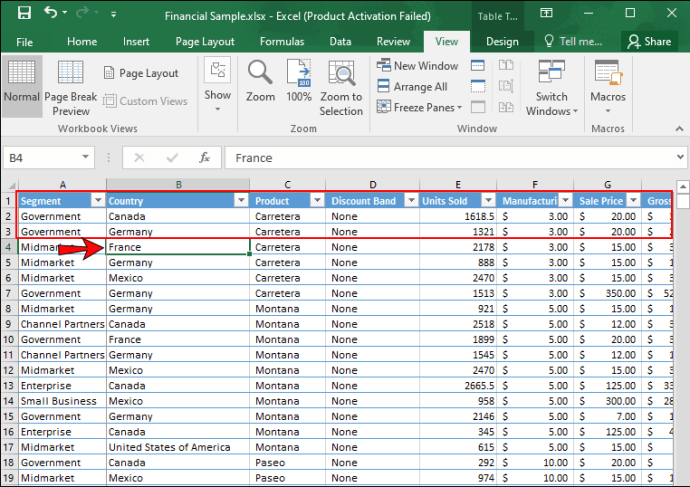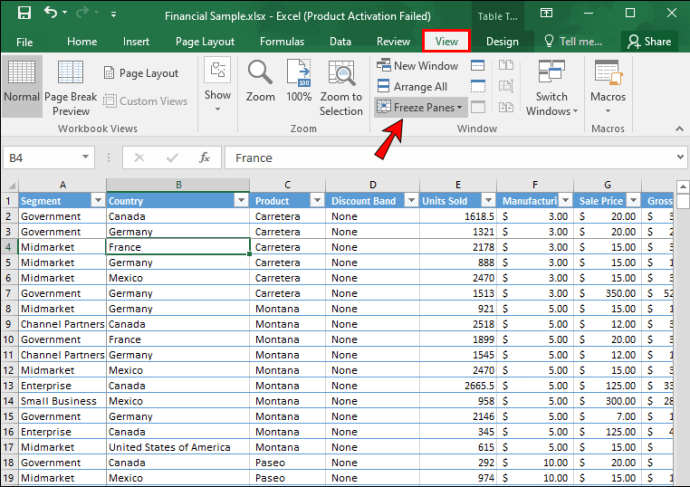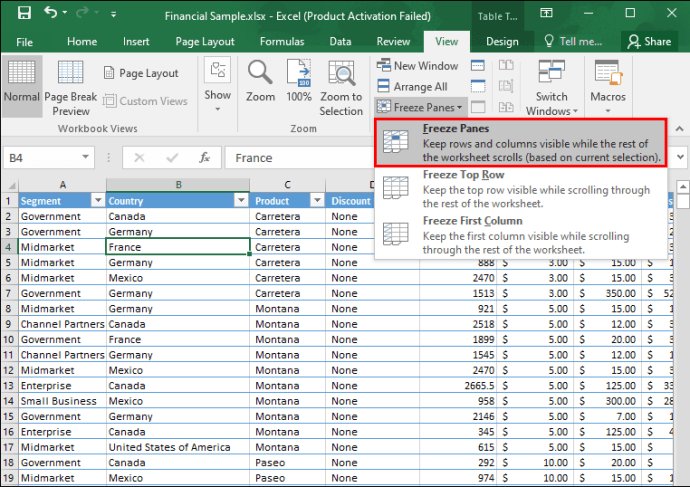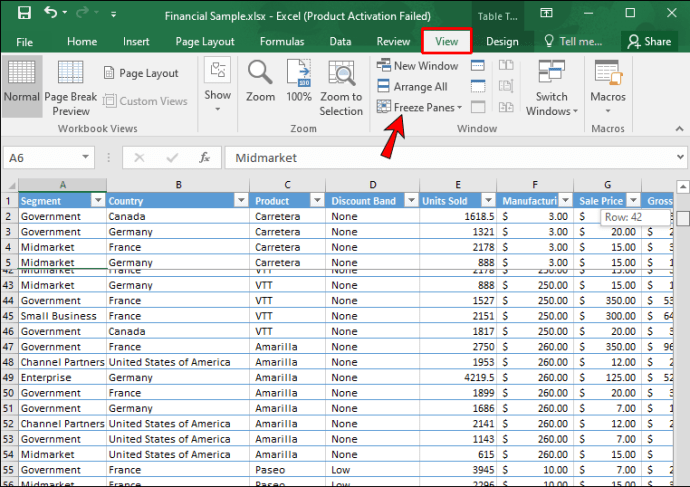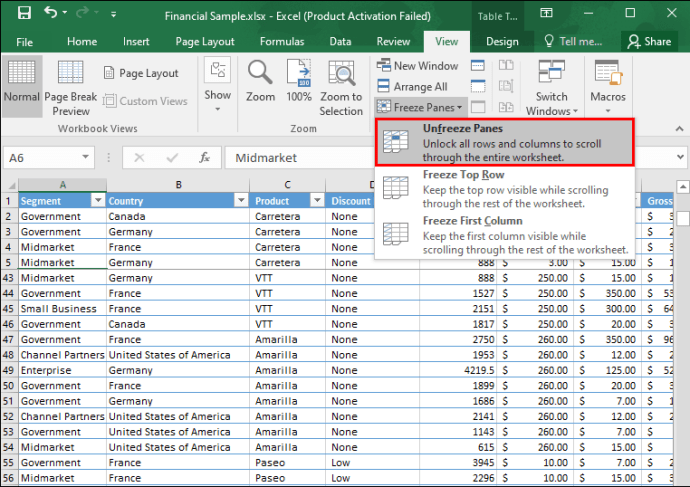Ak ste nadšencom údajov, pravdepodobne ste museli analyzovať množstvo údajov v stovkách alebo dokonca tisíckach riadkov. Ale ako sa objem údajov zvyšuje, porovnávanie informácií v zošite alebo sledovanie všetkých nových hlavičiek a názvov údajov môže byť dosť náročná úloha. Ale to je presne dôvod, prečo spoločnosť Microsoft prišla s funkciou zmrazenia údajov.

Ako už názov napovedá, zmrazenie zadržiava riadky alebo stĺpce údajov na mieste, keď prechádzate pracovným hárkom. To vám pomôže presne si zapamätať, aké údaje obsahuje daný riadok alebo stĺpec. Funguje to skoro ako používanie špendlíkov alebo sponiek na držanie veľkých zväzkov papiera usporiadaným a organizovaným spôsobom.
Ako zmraziť jeden riadok v Exceli
Najprv sa pozrime, ako môžete zmraziť jeden riadok údajov. Toto je zvyčajne horný riadok v zošite.
- Otvorte pracovný hárok programu Excel a vyberte riadok, ktorý chcete zmraziť. Ak to chcete urobiť, musíte vybrať číslo riadku úplne vľavo. Prípadne kliknite na ľubovoľnú bunku v riadku a potom stlačte „Shift“ a medzerník.
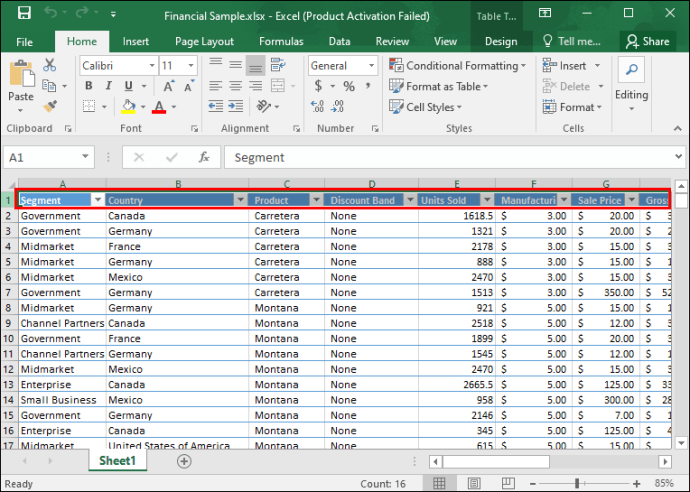
- Kliknite na kartu „Zobraziť“ v hornej časti a vyberte príkaz „Zmraziť panely“. Tým sa vytvorí rozbaľovacia ponuka.
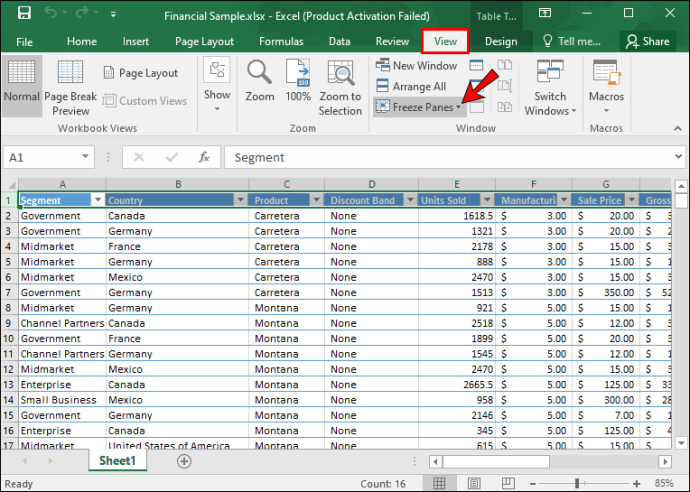
- Z uvedených možností vyberte „Ukotviť horný riadok“. Tým sa zmrazí prvý riadok bez ohľadu na to, aký riadok ste náhodou vybrali.
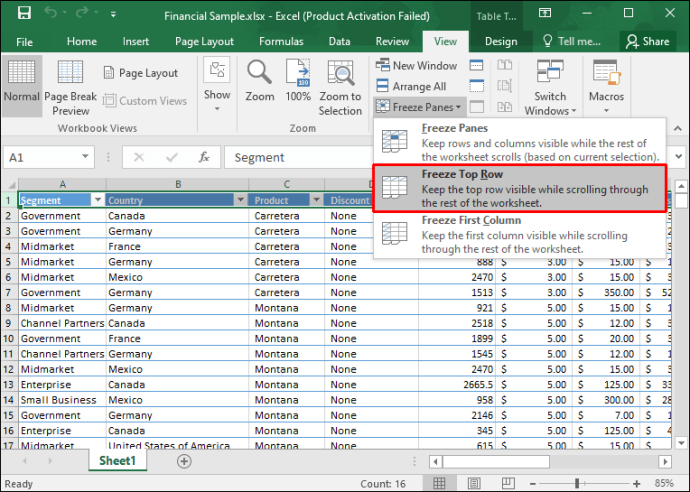
Po zmrazení riadku Excel pod neho automaticky vloží tenkú sivú čiaru.

Ak chcete namiesto toho zmraziť prvý stĺpec, postup je takmer rovnaký. Jediný rozdiel je v tom, že tentoraz budete musieť vybrať príkaz „Zmraziť prvý stĺpec“ v rozbaľovacom zozname v hornej časti.
Ako zmraziť viacero riadkov
V niektorých prípadoch možno budete chcieť uzamknúť niekoľko riadkov naraz. Postup:
- Vyberte riadok hneď pod riadkami, ktoré chcete uzamknúť. Rovnako ako predtým, stačí kliknúť na ľubovoľnú bunku v riadku a stlačiť „Shift“ a medzerník.
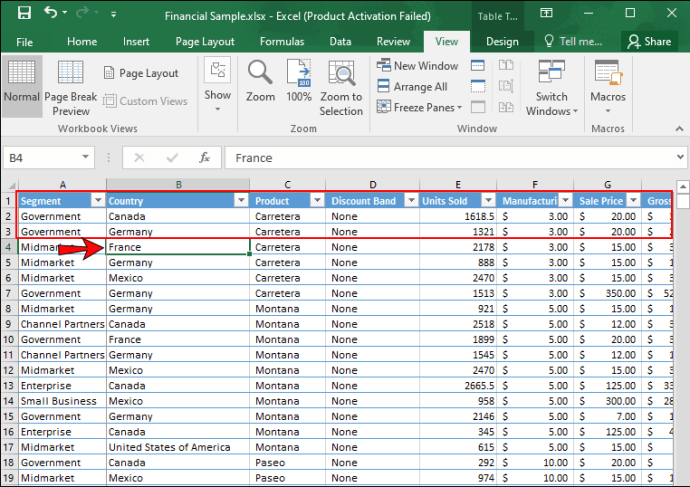
- Kliknite na kartu „Zobraziť“ v hornej časti a vyberte príkaz „Zmraziť panely“.
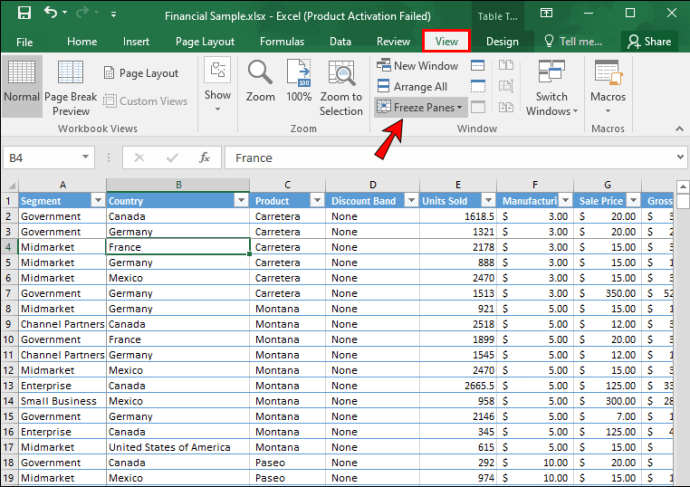
- Z výsledného rozbaľovacieho zoznamu vyberte príkaz „Zmraziť panely“. V posledných verziách MS Excel je táto možnosť na prvom mieste v rozbaľovacom zozname.
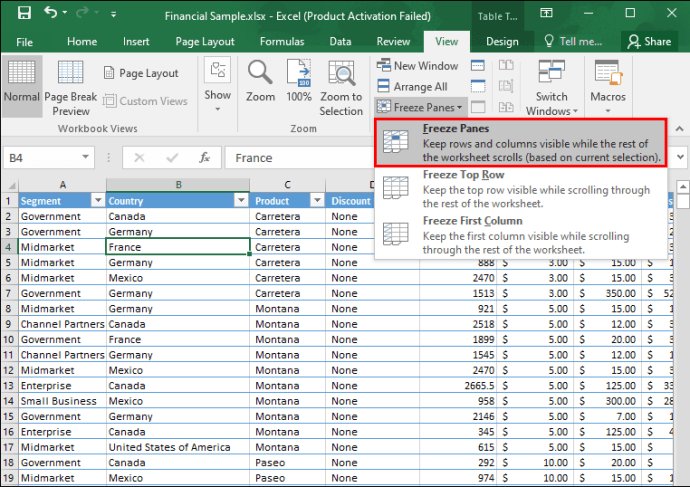
Excel opäť automaticky vloží tenkú čiaru, ktorá ukáže, kde začína zamrznutá tabla.

Ako rozmraziť tabule
Niekedy sa môže stať, že neúmyselne zmrazíte riadok. Alebo možno budete chcieť odomknúť všetky riadky a obnoviť hárok do normálneho zobrazenia. Urobiť tak,
- Prejdite na „Zobraziť“ a potom vyberte „Zmraziť panely“.
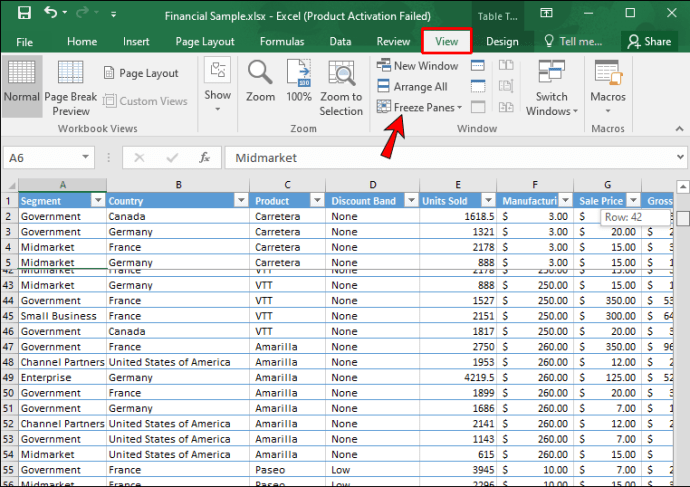
- Kliknite na „Uvoľniť panely“.
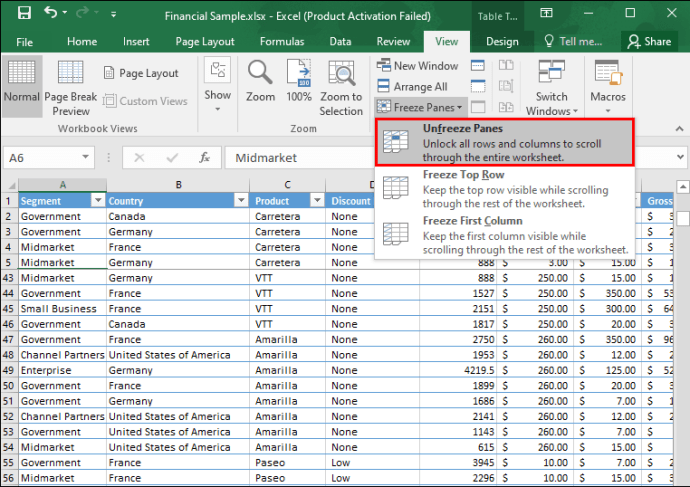
Ďalšie často kladené otázky
Nevidím možnosť „Zmraziť tably“. Aký je problém?
Keď už nejaký čas pracujete na veľkom pracovnom hárku, je možné, že časom stratíte prehľad o zmenách, ktoré ste v dokumente vykonali. Ak možnosť „Zmraziť tably“ nie je k dispozícii, môže to byť spôsobené tým, že niektoré tably už zamrzli. V takom prípade vyberte „Unfreeze Panes“ a začnite odznova.
Existujú alternatívy k zmrazeniu?
Zmrazovanie môže byť veľmi užitočné pri analýze veľkých kusov údajov, má to však háčik. V strede pracovného hárka nemôžete zmraziť riadky alebo stĺpce. Z tohto dôvodu je dôležité oboznámiť sa s ďalšími možnosťami zobrazenia. Predovšetkým možno budete chcieť porovnať rôzne časti zošita vrátane častí v strede dokumentu. Sú dve alternatívy:
1) Otvorenie nového okna pre aktuálny zošit
Excel je vybavený tak, aby v jednom zošite otvoril toľko okien, koľko chcete. Ak chcete otvoriť nové okno, kliknite na „Zobraziť“ a vyberte „Nové okno“. Potom môžete minimalizovať rozmery okien alebo ich presúvať, ako chcete.
2) Rozdelenie pracovného listu
Funkcia rozdelenia vám umožňuje rozdeliť pracovný hárok na viacero panelov, ktoré sa posúvajú samostatne. Tu je návod, ako vykonať túto funkciu.
• Vyberte bunku, v ktorej chcete rozdeliť pracovný hárok.
• Prejdite na „Zobraziť“ a potom vyberte príkaz „Rozdeliť“.
Pracovný hárok bude rozdelený do viacerých panelov. Každý z nich sa posúva oddelene od ostatných, čo vám umožňuje kontrolovať rôzne časti dokumentu bez toho, aby ste museli otvárať viacero okien.
Zmrazenie viacerých riadkov alebo stĺpcov je jednoduchý proces a s trochou praxe môžete uzamknúť ľubovoľný počet riadkov. Narazili ste na nejaké chyby pri pokuse o zmrazenie viacerých riadkov vo vašich dokumentoch? Máte nejaké freeze hacky, o ktoré sa chcete podeliť? Zapojme sa do komentárov.